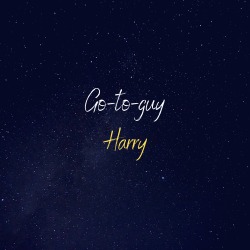-
이전에 로지텍 바탕화면 오른쪽 아래에 이미지가 계속 나타나서 없애느 법 포스팅을 했습니다.
공식답변을 확인하지 않고 잘 해결해서 잊고 있었는데 아래와 같이 답변을 받았으니 이전 포스팅 대로 해도 안되신 분들은 참고하셔서 문제를 해결하시면 좋을 것 같아요.
https://mytrivia.tistory.com/319#comment17100503
로지텍 바탕화면 오른쪽 아래 이미지 없애는 법
이번에 블루투스 키보드를 구매하기 위해 찾아보다가 로지텍 K580으로 결정하여 구매하였습니다. [관련글] 블루투스 키보드 추천 순위 TOP 5 https://mytrivia.tistory.com/316?category=815623 블루투스 키보드.
mytrivia.tistory.com


안녕,
시스템을 재부팅하십시오. 아래 링크의 단계에 따라 시스템을 클린 부팅하십시오.
https://support.logi.com/hc/articles/360023183914
Logitech Options 소프트웨어를 제거하고 다시 설치하려면 아래 단계를 따르십시오.
• "프로그램 추가/제거"를 열고 Logitech Options(있는 경우)를 제거합니다.
• 임시 파일 정리
- Windows 앱을 엽니다. 임시 파일 삭제
- 클릭 옵션 임시 파일
- 스캔이 완료될 때까지 잠시 기다립니다.
- 다운로드에 체크 표시가 없는지 확인하십시오.
- 이제 파일 제거를 클릭합니다.
- 제거 진행이 완료될 때까지 기다리십시오. 정리해야 하는 임시 파일의 수에 따라 몇 분이 소요될 수 있습니다.
• 다음 단계를 수행하여 숨김 파일 및 폴더를 활성화해야 합니다.
- 파일 탐색기 열기
- 탭 보기 선택
- 아이콘 옵션을 클릭하여 폴더 옵션 창을 엽니다.
- 보기 탭을 선택하고 고급 설정 목록에서 "숨김 파일, 폴더 및 드라이브 표시"를 찾아 선택합니다.
- 확인 버튼 클릭
• 남아 있는 파일 제거(있는 경우)
- 실행 창 열기(Windows + R)
- %appdata%를 입력하고 확인을 클릭합니다.
- 파일 탐색기를 열어야 합니다.
- Logishrd 폴더로 이동
- LogiOptions 폴더 삭제
- 파일 탐색기 닫기
- 실행 창 열기(Windows + R)
- %programdata%를 입력하고 확인을 클릭합니다.
- 파일 탐색기를 열어야 합니다.
- Logishrd 폴더로 이동
- LogiOptions 폴더 삭제
- 파일 탐색기 닫기
- 실행 창 열기(Windows + R)
- 이 경로를 복사하여 붙여넣습니다. C:\Windows\System32\DriverStore\FileRepository\unifhid.inf_amd64_3994342584154151\x64
- 확인 클릭
- 두 개의 파일 삭제
> LdaCx2.dll
> LogiLDA.DLL
- 이제 파일 탐색기를 닫습니다.
- 실행 창 열기(Windows + R)
- 이 경로를 복사하여 붙여넣기 C:\Windows\System32\
- 확인 클릭
- 파일 삭제
> LogiLDA.DLL
- 이제 파일 탐색기를 닫습니다.
• 남아 있는 Windows 레지스트리 항목(있는 경우) 제거
- 실행 창 열기(Windows + R)
- regedit.exe를 입력하고 확인을 클릭합니다.
- 레지스트리 탐색기를 열어야 합니다.
- Computer\HKEY_LOCAL_MACHINE\SOFTWARE\Microsoft\Windows\CurrentVersion\Uninstall\ 폴더로 이동합니다.
- LogiOptions 폴더 삭제
- 레지스트리 탐색기 닫기
• 컴퓨터를 다시 시작합니다.
• 사용 가능한 모든 Windows 업데이트 다운로드 및 설치
• https://support.logi.com/hc/articles/360025297893에서 최신 버전의 Logitech Options를 다운로드하여 설치합니다.
위의 내용은 문제를 해결하는 데 도움이 됩니다. 문제가 지속되면 언제든지 저희에게 회신해 주십시오.
문안 인사,
샤
로지 지원'문제해결' 카테고리의 다른 글
폼텍 라벨지 양식 초간단 인쇄 방법 알아보기 (MS워드, 한글 양식) (0) 2022.02.05 첨부파일 winmail.dat 초 간단 확인법 (0) 2022.02.02 신도리코 복합기 스캔 초간단 USB로 저장 (0) 2021.09.29 초간단 법인등기부등본 발급 방법 정리 (0) 2021.08.05 누구나 가능한 부동산 등기부등본 인터넷 발급 방법 (0) 2021.07.30
Go-to-guy Harry
생활 정보와 문제해결을 방법을 작성합니다.